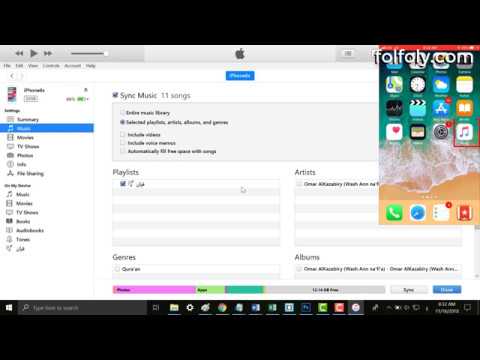تعلمك مقالة ويكي هاو هذه كيفية تمكين إشعارات الرسائل والمكالمات في WhatsApp باستخدام Android. قد تحتاج إلى تشغيل الإشعارات من تطبيق الإعدادات بجهاز Android ، أو فتح WhatsApp وانتقل إلى قائمة الإعدادات الخاصة به.
خطوات
الطريقة الأولى من 2: تشغيل إعدادات Android

الخطوة 1. افتح تطبيق إعدادات Android
في معظم الأجهزة ، يبدو تطبيق "الإعدادات" على شكل ترس أو رمز مفتاح ربط في قائمة التطبيقات. في بعض الأجهزة ، قد يبدو وكأنه صندوق أدوات.

الخطوة 2. اضغط على التطبيقات أو مدير التطبيق في الإعدادات.
سترى أحد هذين الخيارين في قائمة الإعدادات بجهازك. سيفتح قائمة بجميع تطبيقاتك. يمكنك تغيير إعدادات التطبيق الخاص بك من هنا.

الخطوة 3. قم بالتمرير لأسفل وانقر فوق WhatsApp
سيؤدي هذا إلى فتح ملف معلومات التطبيق صفحة WhatsApp.

الخطوة 4. اضغط على الإخطارات
سترى هذا الخيار في أسفل صفحة معلومات التطبيق. إذا سبق لك إيقاف تشغيل إشعارات WhatsApp ، فقد يشير خيار الإشعارات إلى " محظور" أو " اطفء. "سيتيح لك النقر عليه تغيير إعدادات الإشعارات.
إذا كنت لا ترى خيار التنبيهات في صفحة معلومات التطبيق ، فابحث عن مربع الاختيار الذي يشير إلى ذلك إظهار الإخطارات في الجزء العلوي من شاشتك. انقر فوق هذا المربع وحدده لتشغيل الإشعارات. لن تحتاج إلى تغيير أي إعدادات أخرى.

الخطوة 5. حرك مفتاح Block all إلى وضع Off
يتم تمكين إشعارات التطبيق افتراضيًا ، ولكن إذا قمت مسبقًا بتغيير إعدادات الإشعارات وحظرت إشعاراتك ، فيمكنك إعادة تشغيلها هنا عن طريق تعطيل الحظر.
اعتمادًا على طراز جهازك والبرامج الحالية ، قد يظهر هذا الخيار أيضًا على شكل حاجز أو إبطال.
الطريقة 2 من 2: تشغيل إعدادات WhatsApp

الخطوة الأولى: افتح تطبيق WhatsApp Messenger على جهازك
تبدو أيقونة WhatsApp على شكل بالون حديث أخضر به هاتف أبيض.
إذا فتح WhatsApp على محادثة ، فانقر فوق زر الرجوع في الزاوية العلوية اليسرى من شاشتك. سوف يعيدك إلى الخاص بك الدردشات قائمة.

الخطوة 2. اضغط على زر القائمة
يبدو وكأنه ثلاث نقاط مكدسة رأسياً في الزاوية العلوية اليمنى من شاشتك. ستظهر قائمة منسدلة.

الخطوة 3. اضغط على الإعدادات
سيكون هذا الخيار في أسفل القائمة المنسدلة.

الخطوة 4. اضغط على الإخطارات
سيكون هذا الخيار بجوار رمز الجرس الأخضر في قائمة الإعدادات.

الخطوة 5. اضغط وحدد المربع الموجود بجوار نغمات المحادثة
سيكون هذا الخيار أعلى قائمة التنبيهات. بمجرد تشغيله ، سيقوم جهازك بتشغيل صوت في كل مرة تقوم فيها بإرسال أو استقبال رسالة في محادثة شخصية أو جماعية.
سيتم كتم صوت نغمات المحادثة مؤقتًا عند كتم صوت جهازك

الخطوة 6. قم بتشغيل إعلامات الرسائل الخاصة بك و إخطارات المجموعة.
ستحتاج إلى تغيير إعداداتك للمحادثات الشخصية والمحادثات الجماعية في قسمين منفصلين في قائمة التنبيهات.
- انقر على نغمة الإخطار ، حدد نغمة رنين واضغط على نعم. سيقوم جهازك بتشغيل نغمة الرنين هذه في كل مرة تتلقى فيها رسالة.
- انقر على تذبذب وحدد خيارًا. سيهتز جهازك لإعلامك عندما تتلقى رسالة.
- انقر على الإخطار منبثقة وحدد خيارًا. ستتلقى إشعارًا في مربع منبثق على الشاشة الرئيسية لجهازك و / أو علبة الإشعارات لكل رسالة تتلقاها.
- انقر على ضوء واختر لونًا فاتحًا. في كل مرة تتلقى فيها رسالة ، سيومض ضوء الإشعار LED بجهازك بهذا اللون.

الخطوة 7. قم بتشغيل إخطارات المكالمات الخاصة بك
يمكنك تغيير تنبيهات المكالمات الخاصة بك في الجزء السفلي من قائمة التنبيهات.
- انقر على نغمة الرنين ، حدد نغمة رنين واضغط على نعم. سيقوم جهازك بتشغيل نغمة الرنين هذه في كل مرة يتصل بك شخص ما على WhatsApp.
- انقر على تذبذب وحدد خيارًا. سيهتز جهازك في كل مرة تتلقى مكالمة WhatsApp.